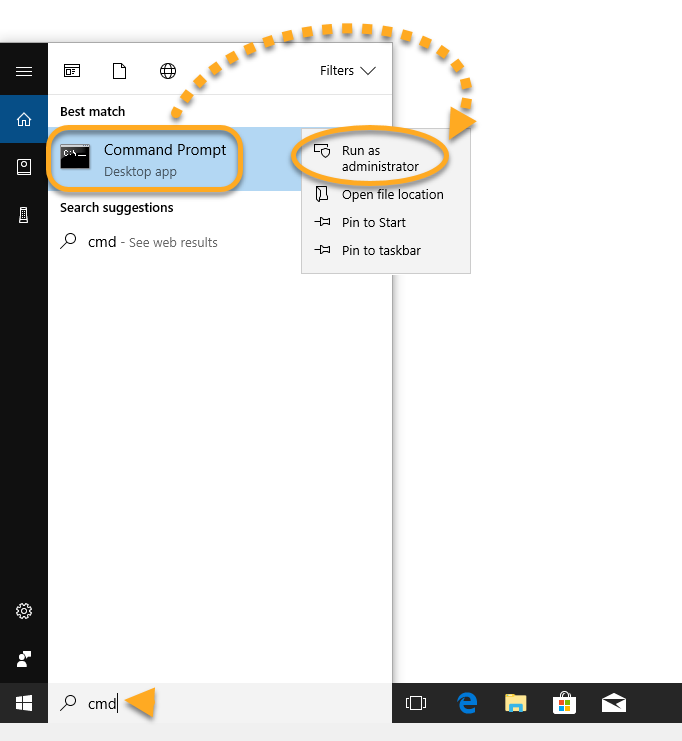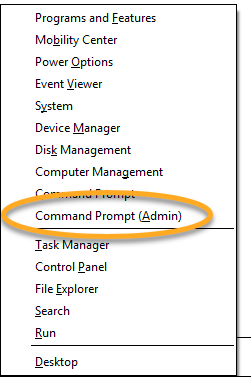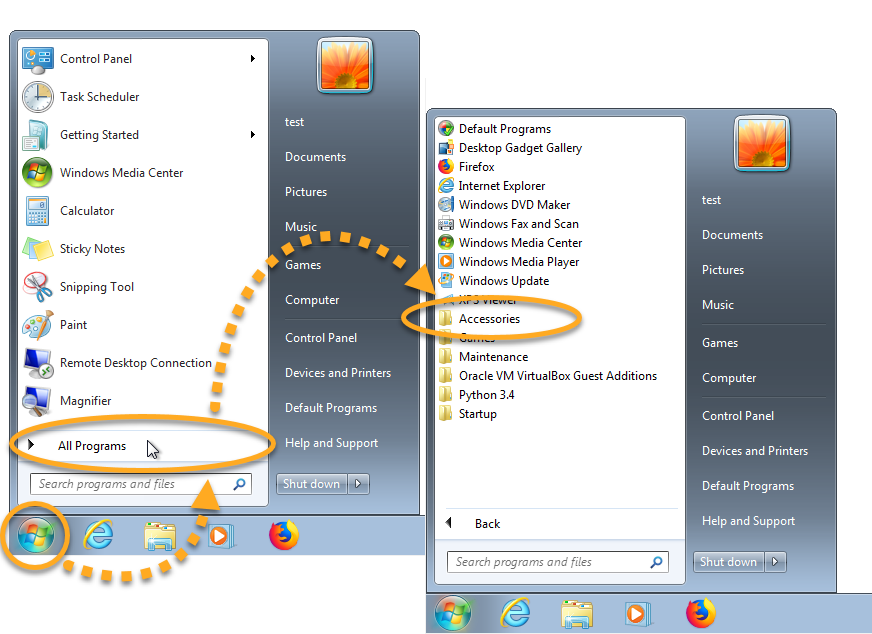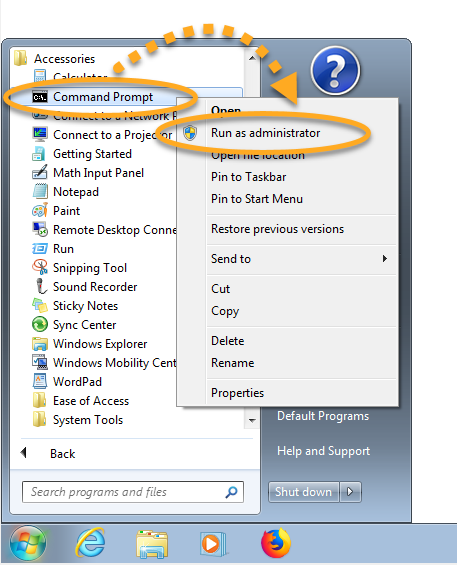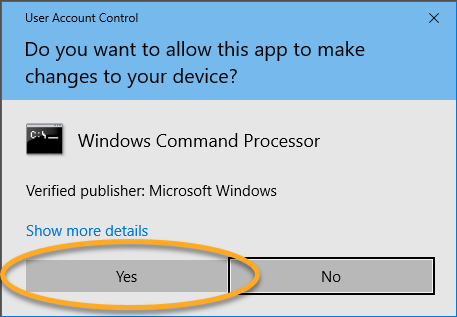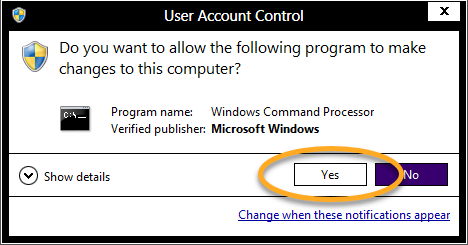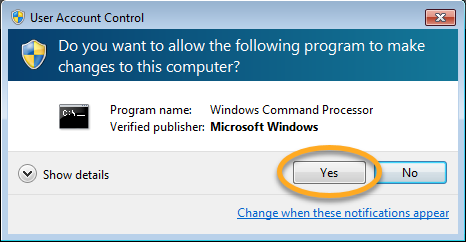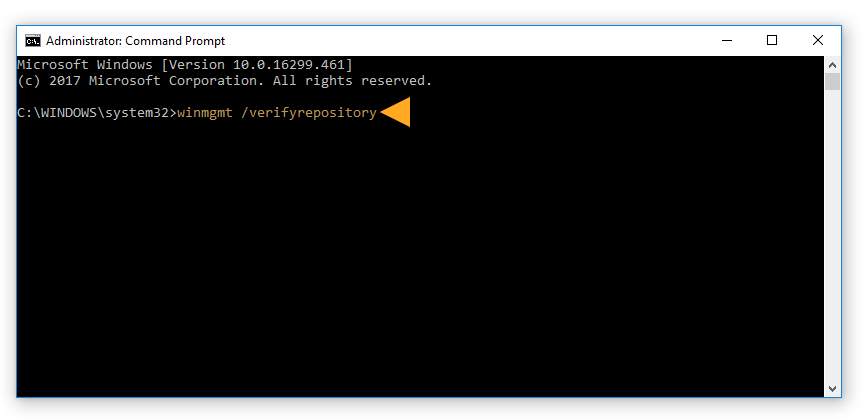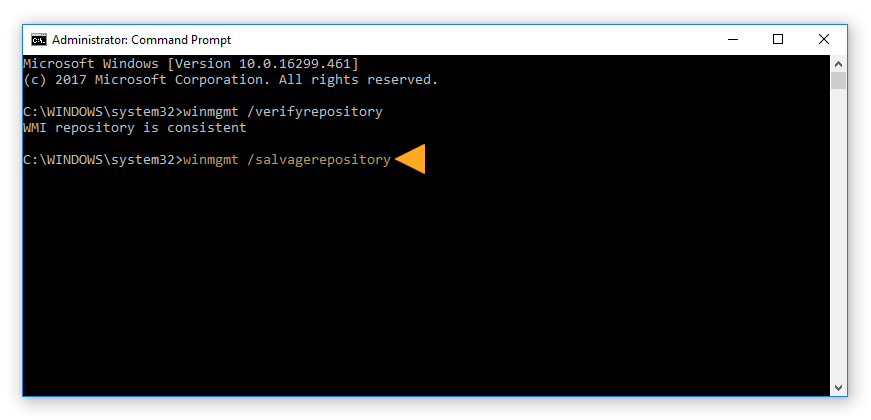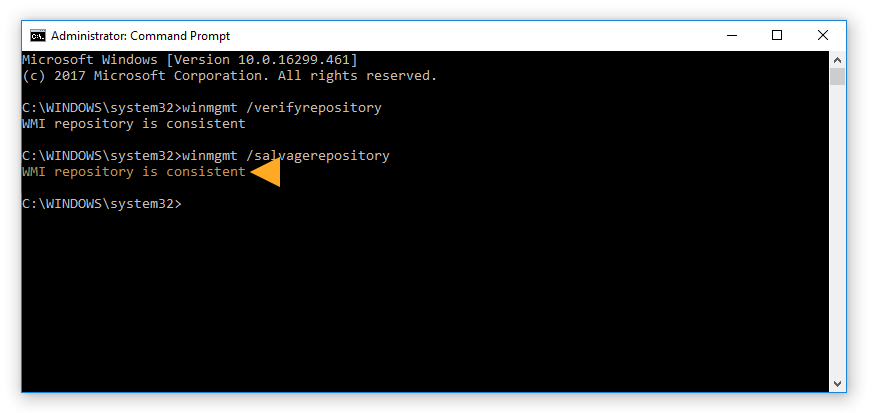Centrum akcí nebo Bezpečnostní centrum ve Windows ve vzácných případech hlásí, že v počítači není nainstalovaný žádný antivirový software, přestože tam máte nainstalovanou aplikaci AVG AntiVirus Free nebo AVG Internet Security. Pokyny k řešení tohoto problému najdete v jednotlivých částech tohoto článku:
Pokud Windows hlásí, že je AVG AntiVirus a/nebo AVG Firewall vypnutý, přečtěte si alternativní pokyny v následujícím článku:
Zkontrolujte svou ochranu AVG
- Zkontrolujte, zda je AVG AntiVirus nainstalovaný a aktivní a zda hlásí Jste plně chráněni (AVG Internet Security) nebo Máte základní ochranu (AVG AntiVirus Free). Podrobné pokyny najdete v následujícím článku:
- Zkontrolujte, zda aplikace i její virové definice jsou aktuální. Podrobné pokyny se dozvíte v následujícím článku:
Otestování a oprava úložiště WMI
Centrum akcí / Bezpečnostní centrum získává informace o aktuálním stavu nainstalovaného antivirového softwaru pomocí rozhraní Windows Management Instrumentation (WMI). Pokud vznikne problém s úložištěm WMI nebo pokud služba WMI není spuštěná, Centrum akcí hlásí zastaralé nebo zavádějící informace. Chcete-li problém vyřešit, otestujte a opravte úložiště WMI:
- AVG Internet Security 21.x pro Windows
- AVG AntiVirus Free 21.x pro Windows
- Microsoft Windows 11 Home / Pro / Enterprise / Education
- Microsoft Windows 10 Home / Pro / Enterprise / Education – 32/64bitový
- Microsoft Windows 8.1 / Pro / Enterprise – 32/64bitový
- Microsoft Windows 8 / Pro / Enterprise – 32/64bitový
- Microsoft Windows 7 Home Basic / Home Premium / Professional / Enterprise / Ultimate – Service Pack 1 s aktualizací Convenient Rollup Update, 32/64bitový